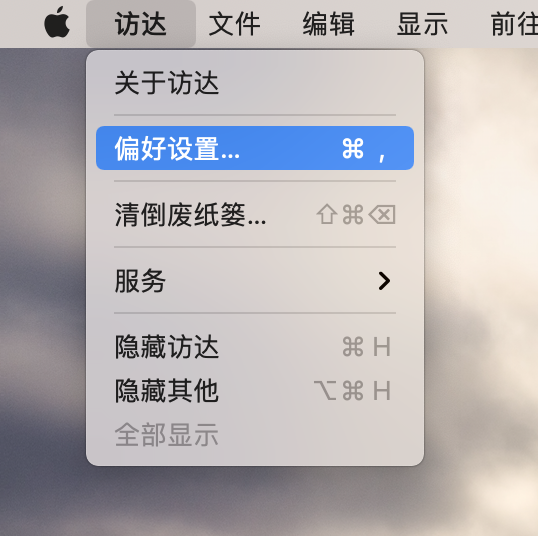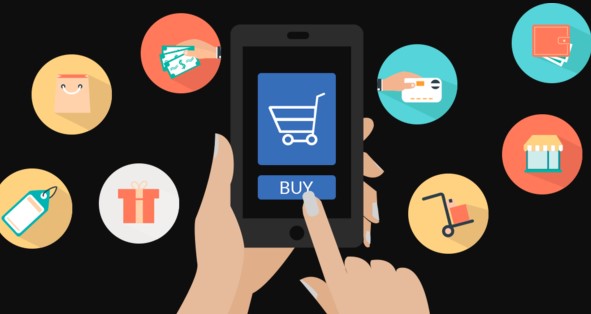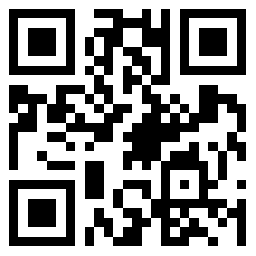如何在 Mac 上强制退出程序
文章导读:在 Mac 上使用应用程序时,它可能会变得无响应并死机。当应用程序处于此状态时,您通常无法与程序交互或通过退出菜单选项正常关闭程序。
在 Mac 上使用应用程序时,它可能会变得无响应并死机。当应用程序处于此状态时,您通常无法与程序交互或通过“退出”菜单选项正常关闭程序。当这种情况发生时,关闭程序的唯一方法是使用强制退出,这将强制关闭程序。本教程将指导您完成 Mac 上无响应程序的过程。
警告:当您按照以下步骤强制关闭程序时,任何未保存的数据都将丢失。只有当应用程序挂起且无法正常退出时,您才应该以这种方式关闭程序。
要强制退出程序,请单击苹果菜单(![]() )在 MacOS 桌面的左上角,然后选择“强制退出...”如下所示。您可能需要先单击桌面上的某个位置(或无响应应用程序以外的其他应用程序的窗口)才能先切换到“访达”,因为如果无响应的应用程序仍然是活动应用程序,有时您可能无法选择苹果菜单。
)在 MacOS 桌面的左上角,然后选择“强制退出...”如下所示。您可能需要先单击桌面上的某个位置(或无响应应用程序以外的其他应用程序的窗口)才能先切换到“访达”,因为如果无响应的应用程序仍然是活动应用程序,有时您可能无法选择苹果菜单。

这将弹出“强制退出应用程序”菜单,该菜单显示您可以关闭的所有正在运行的应用程序的列表。

左键单击要关闭的应用程序,以便将其选中,然后单击“强制退出”按钮。您现在将看到一个提示,确认您是否想继续终止该计划。

再次单击“强制退出”按钮,该程序将在 Mac 上强制关闭。
390m手游网发布此文仅为传递信息,不代表390m手游网认同其观点或证实其描述。